Как создать учетную запись ребёнка?
Для работы с сервисами МЭШ учащемуся необходимо иметь собственную учетную запись.
Существует два способа создать учетную запись ребенка.
- Зарегистрироваться на портале городских услуг mos.ru. Подробнее читайте в инструкции по ссылке.
Для регистрации заполните форму и дождитесь подтверждения учетной записи.
Важно! Для получения доступа к услуге «Электронный дневник школьника» передайте своему классному руководителю контактные данные, указанные в личном кабинете: ФИО, e-mail, СНИЛС (по желанию) и номер мобильного телефона.
Обратите внимание! При создании учетных записей контактные данные (телефон и адрес электронной почты) родителя и ребенка не должны совпадать!
- Пройти упрощенную регистрацию. Подробнее читайте в инструкции по ссылке.
Учётная запись ребёнка, созданная через личный кабинет родителя или законного представителя по упрощённой схеме, равнозначна учётной записи, созданной по стандартной процедуре на mos.ru.
Зарегистрировали ребёнка на mos.ru, но он не может войти в электронный дневник МЭШ. Что делать?
Для получения доступа в электронный дневник МЭШ ученику необходимо передать классному руководителю данные, указанные при регистрации на mos.ru. Переданные данные должны совпадать с данными школьной системы учета учащихся (номер телефона, адрес электронной почты и СНИЛС).
Важно! Номер телефона и адрес электронной почты школьника не должен совпадать с данными законного представителя.
После того как личные данные обработают в школе, ваш ребенок получит доступ к электронному дневнику МЭШ. Для входа в электронный дневник МЭШ ребенку необходимо ввести свой логин и пароль от сайта mos.ru.
Я забыл пароль от учётной записи, как восстановить доступ?
Если вы забыли пароль для доступа к МЭШ, воспользуйтесь способом восстановления пароля на портале mos.ru.
Вы можете восстановить доступ перейдя по ссылке, в качестве способа восстановления укажите свой номер мобильного телефона, адрес электронной почты, СНИЛС или ваш логин, созданный при активации аккаунта.
Если учетная запись ребенка была ранее создана законным представителем в личном кабинете МЭШ по упрощенной схеме, восстановить к ней доступ можно также через личный кабинет законного представителя школьника: нажмите на кнопку «Изменить пароль». Задайте новый пароль, нажмите «Сохранить».
С детальной инструкцией можно ознакомиться по ссылке (см. пункт 10).
У меня есть учетная запись на mos.ru, а как найти логин для Teams?
Логин от учетной записи Microsoft Teams можно посмотреть в профиле пользователя, выбрав «Управление аккаунтом → Контакты». Подробную информацию можно посмотреть здесь.
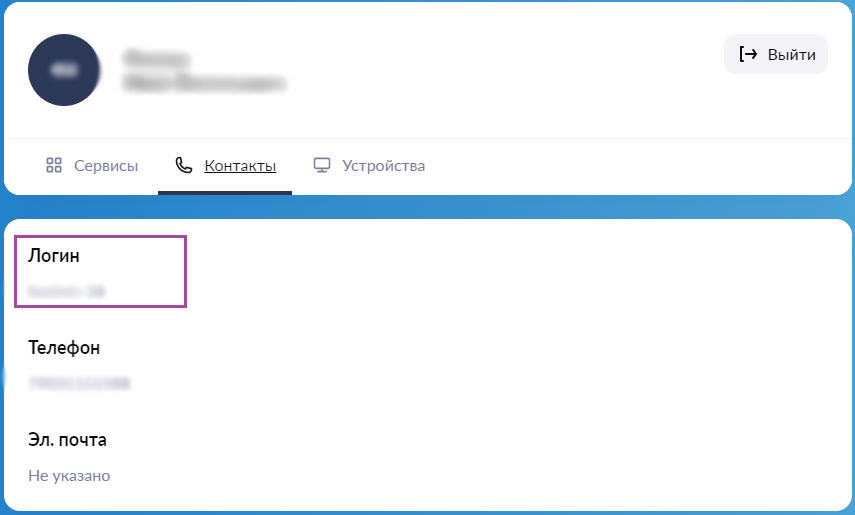
У меня возникли проблемы с учетной записью в Microsoft Teams, смогу ли я войти в дистанционный урок?
Если у вас возникли проблемы с учетной записью, вы можете подключиться к дистанционному уроку под ролью «Гость».
Для входа в режиме «Гость» введите ФИО и нажмите на кнопку «Присоединиться сейчас»
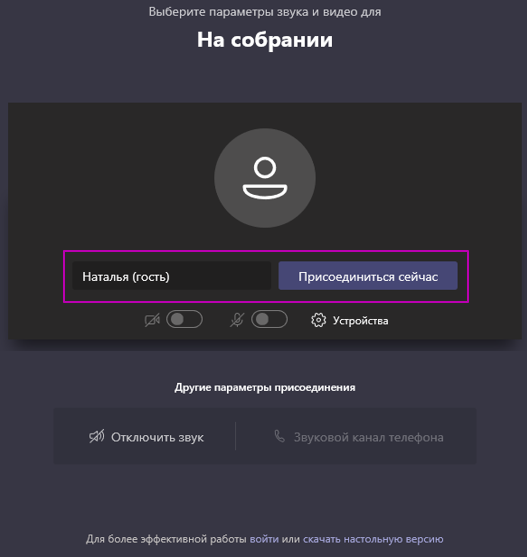
В мобильной версии нажмите на кнопку «Присоединиться к собранию».
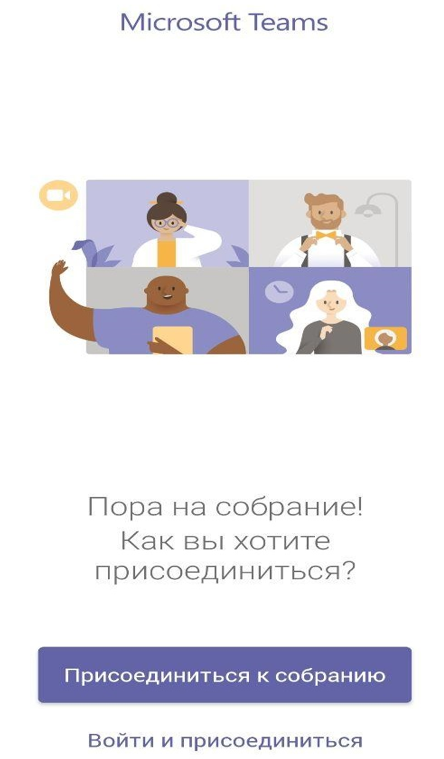
Обратите внимание, что полные функции Microsoft Teams доступны только при входе под своей учетной записью.